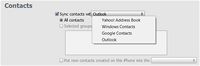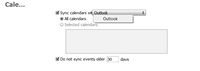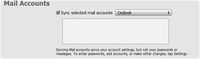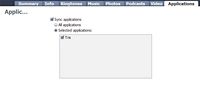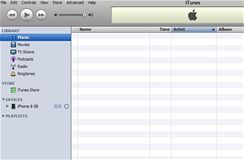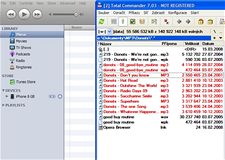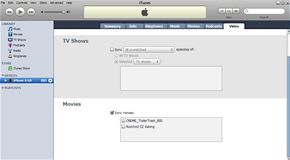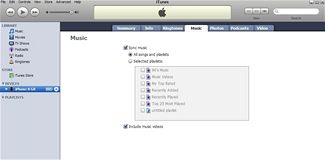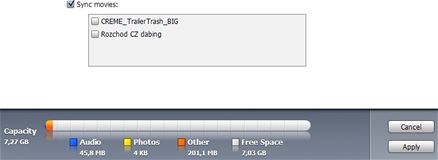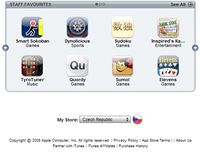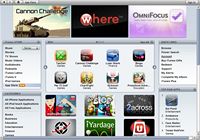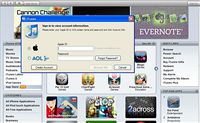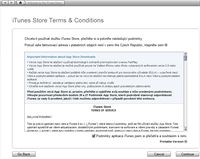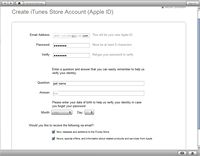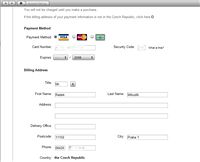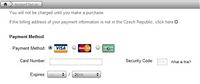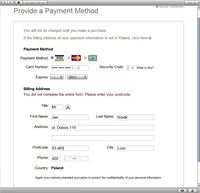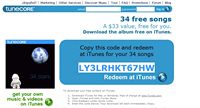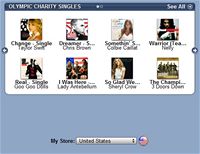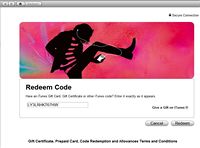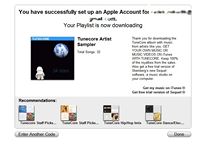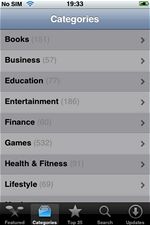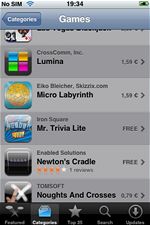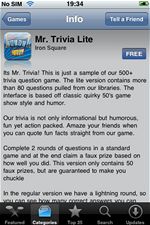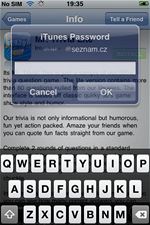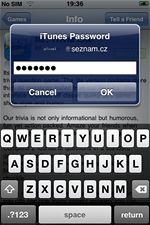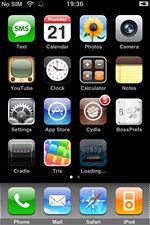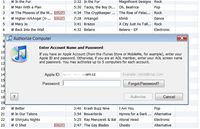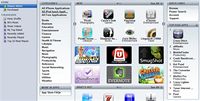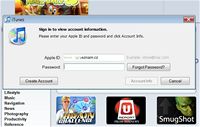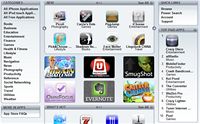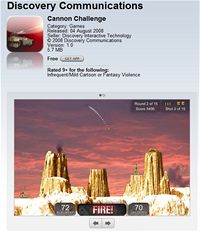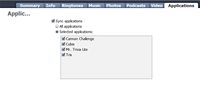Text by měl pomoci všem novým majitelům tohoto, v mnoha ohledech revolučního, přístroje se základními operacemi, jako je synchronizace kontaktů nebo přenos multimediálních souborů z PC do paměti telefonu.
První část je věnována iTunes, prozatím jedinému synchronizačnímu nástroji pro iPhone. Druhá část se pak důkladně zabývá virtuálním obchodem s aplikacemi zvaného AppStore. V našem návodu najdete vše potřebné, způsobem založení účtu počínaje a nákupem aplikací konče.
Recenze nového iPhone 3GS: koupi si pořádně rozmyslete |
Kapitoly článku:
iTunes
Registrace v AppStore
Nákup aplikací v AppStore
Kdo již jednou vlastnil zařízení s Windows Mobile, pak jsou mu jistě dobře známy pojmy ActiveSync a Windows Mobile Device Center, tedy synchronizační nástroje. Apple iPhone díky možnosti instalovat nové aplikace rovněž spadá do říše chytrých telefonů a tak byste se bez podobného nástroje zřejmě neobešli.
Jelikož je balení telefonu na instalační CD skoupé, je nutné si iTunes nejprve stáhnout.
Stahujte iTunes pro Windows XP a Vista 32-bit (64-bit)
Před první synchronizací s iTunes je nutné zadat název svého iPhonu, pod kterým bude v iTunes v levém sloupci vystupovat. V úvodním okně můžete dále nastavit synchronizaci jednotlivých položek s Outlookem:
- Kontakty
- Kalendář
- Emailový účet
- Záložky
Horní lišta je členěna do osmi skupin:
Summary – základní informace o iPhone – název, kapacita, verze FW, sériové číslo, ve spodní části lze nastavit četnost synchronizace, na výběr je:
-
Automaticky synchronizovat při každém propojení telefonu s PC a spuštěním iTunes
-
synchronizovat jen hudbu
-
hudbu synchronizovat manuálně
Info – nastavení služby MobileMe (podporuje technologii Push email), nastavení synchronizace jednotlivých položek:
-
Kontakty – kromě nejpoužívanějšího Outlooku lze kontakty synchronizovat s Google nebo Yahoo! Kontakty: kromě toho lze nastavit synchronizace jen vybraných skupin kontaktů, musíte je však mít takto v Outlooku tříděny.
-
Kalendář – možnost synchronizace událostí jen s Outlookem, dále lze například nastavit, že události starší deseti dnů již synchronizovat nechcete.
-
E-mailové účty – synchronizace s Windows Mail nebo MS Outlook
-
Web browser – synchronizace položek se stolním Internet Explorerem
Nastavením kýžených položek, jenž chcete dostat z PC do iPhone to ale nekončí a v častí Advanced je tak nutné konkrétní položky zaškrtnout znovu.
Průběh synchronizace ilustruje ukazatel v horní části iTunes.
Ringtones, Music, Photos, Video – skupiny, které slouží k nastavení synchronizace multimediálních souborů, postup si podrobně popíšeme později.
Applications – oddíl, jenž je spojen s AppStore, právě zde se totiž tvoří seznam aplikací, které v AppStore stáhnete, či zakoupíte. Pro následnou synchronizaci aplikací do telefonu je nutné aplikace v seznamu zatrhnout.
Kopírujeme do telefonu hudbu a filmy
Jediným způsobem, jak dostat do iPhone hudbu a filmy ztělesňují iTunes. Jistě, jsou zde nástroje umožňující přístup k souborovému systému telefonu, přesto samotné soubory nelze do telefonu jen tak zkopírovat. Synchronizace je zkrátka nezbytná.
Postup je následující:
1. Připojte iPhone k PC pomocí USB kabelu a spusťte iTunes.
2. iTunes po chvilce iPhone detekují
3. Nyní v levém sloupci stiskněte Music resp. Video
4. Spusťte Total Commander (nebo jiný správce souborů) na svém PC
5. Označte dané hudební (video) soubory a ty jednoduše přetáhněte do okna iTunes
6. Tento postup zopakujte po všechny audio a video soubory, které chcete ve svém přístroji. Jen pozor na kapacitu, zpočátku se může zdát oněch 16 (32) GB takřka nevyčerpatelných, ale není tomu tak...
7. Nyní v iTunes klepněte na ikonu iPhone a v horní liště zvolte Music (resp. Video) a zatrhněte volbu Sync Music (resp. Sync movies). Filmy je dále nutno individuálně označit.
8. Klepněte na Apply v iTunes, čímž zahájíte synchronizaci a přesun audio a video souborů
Průběh synchronizace můžete sledovat na monitoru PC, i na samotném displeji iPhone. Po úspěšném dokončení si můžete plnými doušky užívat své oblíbené muziky. Dodejme jen, že přesun dat z PC do telefonu je skutečně velmi rychlý a pohybuje se okolo 5 MB/s.
Velkou nevýhodou iTunes je nemožnost synchronizace s dalším PC. Znamená to tedy, že pokud iPhone připojíte k jinému počítači, z něhož si budete chtít stáhnout další soubory, původní obsah paměti se bohužel vymaže.
Instalovat nové aplikace a dodávat tak iPhonu nové funkce umožňoval již nástroj zvaný Installer. Ten sice není dílem společnosti Apple, přesto je stále používaný a uživatelé se jej nechtějí vzdát. Již déle než měsíc je k dispozici však i oficiální alternativa s názvem AppStore, ve kterém najdeme tisíce aplikací, jejich počet přitom neustále roste. Před stahováním bezplatných nebo nákupu komerčních aplikací je ale nutná registrace. Ta není úplně snadná a proto jsme pro vás připravili následující návod, v němž zmiňujeme veškerá úskalí, na která můžete v průběhu registračního procesu narazit. Nechybí samozřejmě ani jejich řešení.
Postup:
1. Spusťte iTunes a připojte iPhone k PC a počkejte, až doběhne synchronizace.
2. Klepněte v levém sloupci na iTunes Store.
3. Ve spodní části vyberte jazykovou mutaci AppStore, mezi kterými nechybí čeština.
4. Klepněte v pravém sloupci na volbu Account a v následujícím okně zvolte Create Account.
5. Po chvilce načítání se objeví okno s licenčními podmínkami. Chcete-li v registraci pokračovat, zatrhněte jejich souhlas a zvolte Continue
6. V dalším okně je již nutné zadat základní informace k účtu (email, zvolené heslo, kontrolní otázka a její odpověď v případě, že byste heslo zapomněli). Stiskem Continue pokračujte.
Vzhledem k tomu, že zdaleka ne všechny aplikace v App Store jsou zdarma, tak je nutné zadat informace k vaší platební kartě. Není přitom třeba disponovat embosovanou kartou, na níž jsou údaje vyvedeny reliéfním písmem a měli byste si tak vystačit i s obyčejnou kartou elektronickou, jenž se vydává automaticky k založení libovolného účtu.
7. Na výběr je VISA, MasterCard či Discover. Zadejte tedy celé číslo karty, do vedlejšího pole pak bezpečnostní kód. Ten u karet VISA, MasterCard a Discover představuje poslední trojčíslí na zadní straně karty. Posledním potřebným údajem je platnost karty.
8. Zadejte fakturační adresu a klepnutím na Continue pokračujte.
9. Hotovo, měli byste mít založen účet v AppStore a tak se můžete pustit do stahování nabízených aplikací.
V době uvedení minulé generace iPhonu měli čeští uživatelé problém s registrací svých platebních karet, kdy se místo obrazovky informující o zdárném založení účtu objevil text Debit cards are not supported in Czech store (platební karty nejsou v české mutaci podporovány).
Pokud ani dnes vaše karta sítem AppStore neprošla, nevadí. Je zde totiž jeden fígl, který by měl pomoci každému. Finta spočívá v nastavení polské mutace AppStore. Postup je následující:
-
Ve formuláři, kam jste zadali informace o platební kartě, tedy klepněte na šipku za textem "If the billing information is not in CR, click here" a zvolte Polsko (Poland).
-
Nyní znovu zadejte základní údaje o vašem účtu, tedy email, heslo, kontrolní otázku, datum narození a pokračujte stiskem Continue.
- Ve formuláři zadejte informace o vaší platební kartě a najděte si na Internetu libovolnou polskou adresu, která musí obsahovat Zip Code ve tvaru XX-XXX a telefonní číslo můžete použít své.
Klepněte na Continue.
Pokud jste postupovali správně, objevila se obrazovka s radostnou zprávou, že jste úspěšně založili účet na AppStore. Nevýhodou ale je, že v polském iTunes nejsou mnohdy k dispozici všechny aplikace, jako tomu je na americké mutaci.
Vystačíte si s účtem bez možnosti platby?
Kromě výše uvedených postupů lze registraci v AppStore provést i bez nutnosti zadávat informace o platební kartě. Pokud platební kartou nedisponujete, případně nechcete za aplikace a hry platit a vystačíte si s bezplatnými programy, pak vám bude následující postup šitý na míru.
1. Ve svém porhlížeči navšitvte stránku http://www.tunecore.com/freealbum a nechte si vygenerovat Reedom heslo
2. Heslo zkopírujte a spusťte iTunes
3. V dolní části nastavte modifikaci United States
4. V pravém panelu klepněte na Redeem
5. Do rámečku vložte předtím zkopírovaný vygenerovaný kód a zvolte Redeem
6. Nyní opět zvolte Create Account
7. Zvolte své Apple ID (email), heslo stejně jako v předchozích postupech, pokračujte stiskem Continue. Vyhněte se diakritice a stiskem Continue pokračujte
8. Ve formuláři kam jsem minule zadávali informace z platební karty nyní mezi způsoby platby přibyla možnost None. Zatrhněte ji.
9. Nyní je nutné zadat libovolnou americkou adresu, musíte však použít platné PSČ (Zip Code) a telefonní číslo ve formátu XXX-XXXXXXX. Můžete použít i informace z obrázku. Klepněte na Done
10. Pokud jste postupovali přesně podle návodu, pak se objeví obrazovka informující o zdárném založení účtu. Klepněte tedy na Done.
Registrace je za námi, jdeme stahovat aplikace!
Existují dva způsoby, jak dostat do telefonu aplikaci z AppStore. V prvním případě si vystačíte s telefonem a aktivním datovým připojením přes EDGE (nelze stahovat větší aplikace) nebo wi-fi. Sestavení u druhého způsobu zahrnuje navíc synchronizační kabel, PC a samozřejmě iTunes.
Nakupujeme a stahujeme aplikace přímo v telefonu
1. Aktivujte si wi-fi spojení a připojte se ke svému AP (Settings – Wi-Fi)
2. Spusťte AppStore
3. V sekci Categories si vyberte příslušnou kategorii aplikací a klepněte na ni
4. U dané aplikace pak zvolte:
-
Free a následně Install u bezplatné
-
Tlačítko s X,XX € a následně na Buy now u komerční aplikace.
5. Objeví se okno pro zadání vašeho hesla (zvolili jste ho při registraci v AppStore), zadejte tedy heslo a zvolte OK
6. Systém se vrátí na základní obrazovku (SpringBoard), kde se objeví nová ikonka aplikace s průběhem její instalace.
7. Po úspěšném procesu instalace můžete novou aplikaci používat
1. Spusťte iTunes a proveďte synchronizaci svého telefonu.
2. Před samotným stahováním aplikací je nutné autorizovat počítač, zvolte tedy v horní liště iTunes Store – Authorize computer, do formuláře zadejte své Apple ID a registrační heslo a zvolte Authorize. Pokud byste tento krok neprovedli nyní, byli byste k němu vyzvání před zahájením stahování aplikací.
3. Klepněte vlevo na iTunes store a následně v pravém sloupci na Account.
4. Do okna vepište své údaje, které jste uvedli při registraci a stiskněte enter.
5. Po úspěšném přihlášení si vyberte kategorii a následně zvolte konkrétní aplikaci. Výběr vám přitom kromě kategorií usnadní i další filtry, snadno si tak můžete zobrazit třeba jen aplikace pro iPod touch nebo jen pro iPhone, stejně tak může iTunes filtrovat jen bezplatné aplikace, případně ty nejoblíbenější. Možností je celá řada a v prostředí se po chvilce velmi snadno zorientujete.
6. Zvolte tedy konkrétní aplikaci a klepněte na Get App v případě bezplatné nebo na ikonku € u komerční aplikace.
7. V levém sloupci se objeví ukazatel stahování aplikace.
8. Tento postup analogicky opakujte pro libovolný počet aplikací, které snese paměť telefonu případně bankovní konto.
9. Klepněte v levém sloupci na váš iPhone a pak v horní liště na skupinu Applications
10. Zatrhněte položku Sync applications a dále:
- All applications pokud chcete do telefonu nahrát všechny předtím stažené/koupené aplikace
- Případně v seznamu zatrhněte jen vybrané programy
11. Zvolte Sync, průběh stahování aplikací opět ukazuje horní lišta iTunes. Jakmile doběhne, jsou aplikace staženy v telefonu, což dokazují nové ikonky.
Doufáme, že vám tento článek v prvních dnech používání iPhone pomůže. S podobnými články pro uživatele tohoto telefonu budeme pokračovat. V případě problémů a dotazů nevájte psát do našeho nového fóra.